muitos firmware oficial do Android até 4.2.2 Jelly Bean foi lançado para todos os tablets e telefones compatíveis com Samsung Galaxy. Neste contexto, o mais recente ClockWorkMod (Cwm) custom Touch recovery agora está presente para download com o método Odin. Depois de instalar a recuperação mais recente do CWM em qualquer dispositivo Galaxy, você pode piscar ou instalar todos os tipos de firmware mais recente ou arquivos zip incluídos na ROM personalizada. Além disso, ajuda você a criar um backup, restaurar mais tarde, limpar o cache e redefinir para o dispositivo Android.
neste post, vamos explicar como instalar o CWM Touch recovery no dispositivo Samsung Galaxy Android ?

Disclaimer
é arriscado enquanto você iniciar o processo de atualização de recuperação de toque Cwm sem saber informações adequadas, porque pode tornar morto ou tijolo seu dispositivo Android. Além disso, essas dicas são apenas para o Modelo Samsung Galaxy. Não tente outra empresa ofereceu dispositivos Android. Faça isso em seu risco pessoal se você for aplicá-lo para a variante diferente dos modelos.
tome cuidado para pré-requisitos coisas antes de iniciar o processo
para conectar seu telefone Android com o computador em primeiro lugar você precisa instalar driver USB Compatível no computador. O driver USB ajuda você a transferir arquivos necessários (firmware / ROM zip e Google package zip) entre seus dispositivos android e o computador. Link
página de download dos Drivers USB
2. Faça todo o backup de dados
certifique-se de ter feito backup de seus dados essenciais (contatos, mensagens da caixa de entrada, vídeos, imagens, Configurações, Aplicativos) do dispositivo galaxy para chip de memória ou armazenamento em nuvem com o objetivo de restaurá-lo novamente, porque esses dados serão lavados durante o procedimento de atualização. Como um método de backup substituto, você pode usar o software Samsung Kies para mover todos os dados significativos para o computador.
3. Habilite o modo de depuração USB
habilite o modo de depuração USB em seu dispositivo Android enquanto estiver disposto a instalar com a recuperação de toque Cwm mais recente. Na verdade, o modo de depuração facilita a estabelecer comunicação interna com o computador e o telefone, a fim de aceitar o comando e fazer a tarefa. Como? Clique aqui para ver
4. Verifique a porcentagem da bateria
para obter qualquer interrupção desnecessária durante o processo de atualização do CWM, é aconselhável carregar seu dispositivo Android 85-90% da porcentagem da bateria de sua capacidade. Caso contrário, a baixa porcentagem de bateria pode bloquear seu dispositivo Android durante este processo.
5. Instalar ADB & Fastboot Driver
Android Debug Bridge (adb) é um comando multiuso que permite iniciar a comunicação em meio ao dispositivo Android vinculado e executar o processo de instalação sem problemas. Portanto, verifique se você já configurou o modo ABD e instalou o driver Fastboot no telefone Android existente.
Nota
nesta página, escolhi o Modelo Samsung Galaxy Grand I9082 para ser instalado Cwm Touch recovery. Embora abaixo mencionado todo o método suporta para outros dispositivos Galaxy para instalado Cwm touch recovery de maneiras semelhantes.
basta seguir as seguintes instruções nas etapas
Etapa 1
baixe os dois arquivos zip necessários para o seu computador a partir dos links de download fornecidos abaixo e extraia-os para pastas separadas. Depois de extrair os dois arquivos zip, você verá***. tar.md5 em CWM recovery zip e Odin3 v3.04.exe em Odin3-v3.04.postal.
Samsung Galaxy Grand I9082 Jelly Bean 4.1.2 Firmware CWM Touch de Recuperação
Odin3 v3.04
Passo 2
Agora, tem de desligar o seu dispositivo Android e arranque em modo de download. Para fazer isso, pressione e segure o botão de volume para baixo, botão Home e botão de energia em conjunto, até que você obtenha o modo de download incluído Tela.
Etapa 3
verifique se você já instalou o driver USB no computador. Em seguida, conecte seu dispositivo Android ao computador com o cabo USB.
Etapa 4
Agora execute a ferramenta Odin com privilégio de administrador usando o botão direito do mouse no Odin3 v3.04.arquivo exe e selecione a opção Executar como administrador no painel de contexto direito. Neste momento, você tem que esperar por alguns minutos até a chegada da mensagem “adicionada” solicitada na caixa de mensagem inferior esquerda da janela Odin.
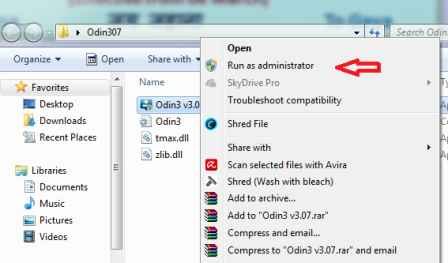
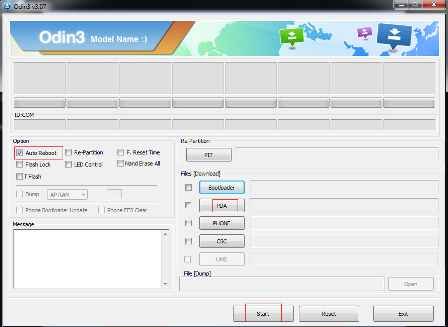
Passo 5
assim Odin janela reconhece o dispositivo Android conectado, siga estas ações.
- clique no botão PDA e selecione o***. tar. md5 das pastas de Recuperação CWM extraídas (veja na Etapa 1).
- certifique-se de que a opção re-partition não está marcada na seção Option, mas marque a opção Auto Reboot aqui.
Passo 6
agora clique no botão Iniciar para iniciar o processo flash para o seu dispositivo Android conectado usando o arquivo ***.tar.md5.
Etapa 7
enquanto o processo intermitente estiver concluído, você verá uma mensagem de cor verde rotulada “passar” na interface Odin. Esta mensagem refere-se ao processo de piscamento bem-sucedido.
Etapa 8
aqui, seu telefone Android será reiniciado automaticamente e removerá o cabo USB do computador.
é isso! Seu dispositivo Android foi atualizado com sucesso com o firmware oficial mais recente. Para verificar, Pressione e segure os botões HOME, VOLUME UP e POWER por apenas 5 segundos. A ação leva a entrar no dispositivo no modo de recuperação CWM instalado mais recente.